Cortana jest jednym z głównych nowych dodatków Microsoft wprowadzonych w systemie Windows 10. Ten wirtualny asystent nie istniał w poprzednich wersjach systemu Windows. Tak naprawdę nie wystartował. Cortana ma bardzo ograniczone możliwości i często nie działa tak, jak się spodziewano. Jego dostępność jest również ograniczona geograficznie. Nie był popularny, a użytkownicy od dawna chcieli się go pozbyć.
Cortana to tak zwana podstawowa funkcja systemu operacyjnego, co oznacza, że usunięcie jej może uszkodzić inne funkcje systemu Windows 10. Dzięki aktualizacji Windows 10 May 2020 użytkownicy mogą w końcu odinstalować Cortanę bez przerywania instalacji systemu Windows 10.
Spis treści:
Cortana w systemie Windows 10 2004
Aktualizacja systemu Windows 10 May 2020 lub Windows 10 2004 wprowadziła znaczną zmianę w działaniu Cortany. Po pierwsze oddzielił wirtualnego asystenta od wyszukiwania w systemie Windows. Dzięki temu Cortana stała się samodzielną aplikacją. Teraz, gdy jest to osobna aplikacja, usunięcie jej z systemu Windows 10 jest łatwiejsze, a wypadnięcie z niej prawie nie istnieje. Usunięcie tej aplikacji nie uszkodzi już niczego w systemie operacyjnym i jest dość łatwe do cofnięcia.
Sprawdź wersję systemu Windows
Aby odinstalować Cortanę w systemie Windows 10, musisz najpierw upewnić się, że korzystasz z systemu Windows 10 2004.
Stuknij skrót klawiaturowy Win + R, aby otworzyć okno uruchamiania. W polu uruchamiania wpisz „winver” i naciśnij klawisz Enter. W oknie, które zostanie otwarte, poszukaj numeru wersji. Powinien to być rok 2004. Jeśli tak nie jest, musisz uzyskać aktualizację systemu Windows 10 maja 2020.

Odinstaluj Cortanę w systemie Windows 10
Po potwierdzeniu, że używasz prawidłowej wersji, możesz odinstalować Cortanę. NIE postępuj zgodnie z tymi instrukcjami, jeśli nie korzystasz z systemu Windows 10 2004.
Otwórz PowerShell z uprawnieniami administratora. Aby usunąć Cortanę dla bieżącego użytkownika, wprowadź następujące polecenie.
Get-AppxPackage -allusers Microsoft.549981C3F5F10 | Remove-AppxPackage
Aby usunąć Cortanę dla wszystkich użytkowników, tj. Z całego systemu operacyjnego, uruchom następujące polecenie.
Get-appxpackage -allusers Microsoft.549981C3F5F10 | Remove-AppxPackage
Po zakończeniu polecenia Cortana zostanie odinstalowana z systemu.
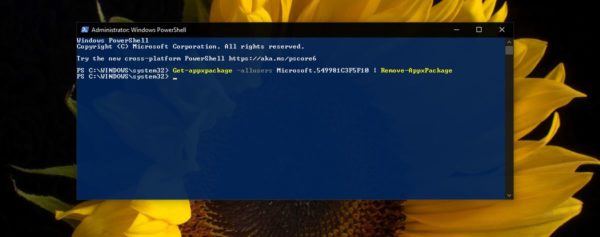
Zainstaluj Cortanę
Aby ponownie zainstalować Cortanę, wykonaj następujące kroki;
Odwiedzić Strona aplikacji Cortana w sklepie Microsoft Store.Kliknij Pobierz, a po wyświetleniu monitu otwórz aplikację Microsoft Store.Kliknij Zainstaluj w aplikacji Microsoft Store obok Cortany, a zostanie ona ponownie zainstalowana.
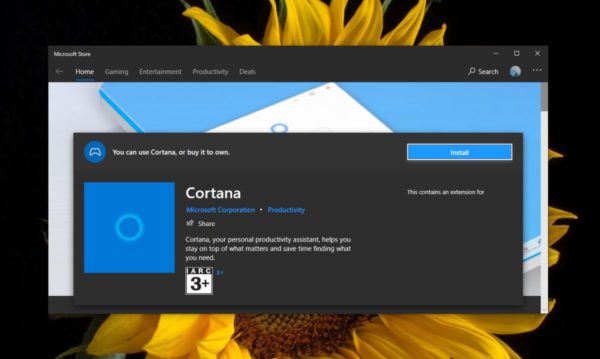
Wniosek
Jeśli korzystasz ze starszej wersji Cortany, możesz użyć tego polecenia, aby je usunąć, ale może to powodować problemy i nie będziesz w stanie go odzyskać, dopóki nie utworzysz punktu przywracania systemu lub chętny zresetować komputer. Jeśli musisz go usunąć, ale chcesz w łatwy sposób go odzyskać, rozważ usunięcie go dla jednego użytkownika. Jeśli chcesz odzyskać tę funkcję, możesz utworzyć nowego użytkownika, a Cortana będzie dostępna dla nowego użytkownika.
newsblog.pl
BIULETYN

